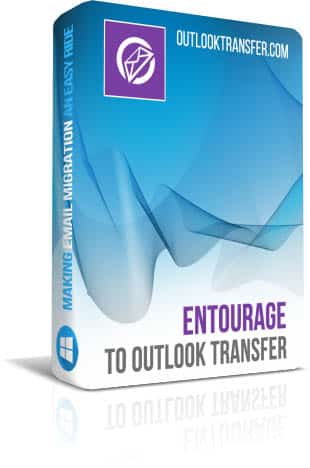Entourage to Outlook Transfer - Gebruikershandleiding
Inhoud van deze instructie:
- Hoe de bron te Entourage e-mails?
- Hoe te converteren Entourage e-mails in PST formaat?
- Hoe de directe overdracht van verrichten Entourage e-mails naar MS Outlook?
Bestanden en mappen selectie
Sinds Entourage is een Mac programma, het eerste wat je hoeft te doen is om kopieert uw gegevens van uw Mac een PC met Entourage to Outlook Transfer instrument op het wordt geïnstalleerd. De meest simpele en eenvoudige manier om het te doen is om te beginnen Entourage op je Mac en beginnen te slepen en de noodzakelijke mappen op uw bureaublad. Elke map zal automatisch worden omgezet in een *.mbx bestand met een naam overeenkomt met de naam van de bijbehorende Entourage map. Zorg ervoor dat u de benodigde mappen en submappen omgezet.
Kopiëren of verplaatsen van de nieuw gegenereerde mailbox (*.MBX) bestanden naar de bestemming PC onder toepassing van een USB of externe harde schijf, een CD / DVD-schijf, LAN, een Dropbox / Sky Drive / Google Drive-map, of elke andere geschikte werkwijze. Nadat de benodigde bestanden zijn gekopieerd naar een map op de harde schijf van uw PC, overgaan tot conversie bestand.
BELANGRIJK: Let Entourage to Outlook Transfer product is in staat om het extraheren en het omzetten van gegevens van beschadigde mailbox bestanden van alle ondersteunde formaten.
Import Entourage to Outlook Directly
Entourage to Outlook Transfer tool kunt u omzetten Entourage mails en attachments direct Outlook op hetzelfde systeem geïnstalleerd. Het programma op de juiste zet inheemse Entourage berichtencodering met die van Outlook en zorgt ervoor dat elk bericht verschijnt leesbaar erin.
Kort, conversion consists from the following steps:
- downloaden and run Entourage to Outlook Transfer tool.
- Select the folder containing Entourage *.mbox files.
- Click Scan Folder button then click Import button.
- Select target Outlook Folder and finish the Import.
Als je eenmaal hebt gekopieerd of verplaatst uw Entourage data bestanden naar uw PC, doe het volgende:
- downloaden en installeer de nieuwste versie van Entourage to Outlook Transfer op je PC. Het installatieproces duurt minder dan een minuut op de typische systemen.
* - De niet-geregistreerde versie converteert een beperkt aantal berichtenSchakel alle Outlook add-ins die kunnen synchroniseren met uw e-mailserver en interfereren met e-mail converter.
- Lopen Entourage to Outlook Transfer gereedschap. Gebruik de juiste sneltoets te lopen 32-bit hulpprogramma als uw Outlook versie is 32-bit en 64-bit hulpprogramma als uw Outlook versie is 64-bit.
- Geef de locatie van de bron handmatig bestanden: klik op "..." (Browse) en ga naar de map met uw *.mbx bestanden (Zie "Bestanden en mappen selectie"Voor meer informatie). U kunt ook gebruik maken van de File->Open menu om hetzelfde te doen.
- Nadat u een map hebt geselecteerd en zijn naam is verschenen in het Source Folder veld, klik op "Scan Folder"Of gebruik de File->Scan Folder menu om te beginnen met het zoeken naar *.mbx bestanden in de opgegeven map.
- De namen van uw mailbox bestanden zal de lijst bezetten het middelste gedeelte van het programmavenster te bevolken.
- Om te beginnen met het importeren van uw berichten, klik op de "Import"Knop. Een dialoog zal komen en u vragen voor een Outlook map die je geïmporteerd berichten zullen worden opgeslagen in. Bevestig uw keuze en wacht tot het programma om de conversie te voltooien. Meer details over de items die worden verwerkt in de logvenster onderaan het scherm.
- Zodra het is voltooid, lancering Outlook om uw berichten te vinden in de opgegeven map.
Besparing Entourage e-mails naar een standalone PST bestand
Entourage to Outlook Transfer hulpprogramma kunt u ook berichten op te slaan naar een standalone PST bestand. Om dat te doen, Volg deze instructies:
- downloaden en installeer de nieuwste versie van Entourage to Outlook Transfer software op uw PC. Het installatieproces duurt minder dan een minuut op de typische systemen.
* - De niet-geregistreerde versie converteert een beperkt aantal berichten - Lopen Entourage to Outlook Transfer software.
- Geef de locatie van de bron handmatig bestanden: klik op "..." (Browse) en ga naar de map met uw *.mbx bestanden (Zie "Bestanden en mappen selectie"Voor meer informatie). U kunt ook gebruik maken van de File->Open commando om hetzelfde te doen.
- Nadat u een map hebt geselecteerd en zijn naam is verschenen in het Source Folder veld, klik op "Scan Folder"Of gebruik de File->Scan Folder commando om te zoeken naar *.mbx bestanden in de opgegeven map.
- De namen van uw mailbox bestanden zal de lijst bezetten het middelste gedeelte van het programmavenster te bevolken.
- Ga naar het PST conversie-modus met behulp van de Mode->Save to PST File commando in het menu van het programma. De titel van de "Import"Knop verandert in"Save".
- Om te beginnen met het importeren van uw berichten, klik op de "Save"Knop. Een dialoog zal komen en vraagt u naar een map op uw harde schijf die u wilt uw berichten op te slaan op. Bevestig uw keuze en wacht tot het programma om de conversie te voltooien. Meer details over de items die worden verwerkt in de logvenster onderaan het scherm.
- Zodra het is voltooid, lancering Outlook en een open PST bestand.
- Gebruik Outlook menu File -> Open -> Outlook Data File… om uw berichten te vinden opgeslagen in een enkel PST bestand in de opgegeven map.
Het verkregen PST bestand kan direct worden gekopieerd naar een ander systeem en geladen Microsoft Outlook.
Zoals je ziet, het verplaatsen van uw hele Entourage e-mailarchief naar Outlook is bijzonder eenvoudig en veeleisende deel van het proces is de handmatige conversie van Entourage brievenbussen in MBX bestanden op uw Mac and 2011 Outlook. Afgezien van deze, Entourage to Outlook Transfer tool helpt automatiseren van het proces zoveel mogelijk.
Mocht u nog vragen of opmerkingen, aarzel dan niet om contact op met onze technische support team. We zullen ons best doen om uw aanvraag te verwerken en reageren zo spoedig mogelijk.